System x 3650M2 windows server 2008 installation guide
IBM X3650服务器重装系统
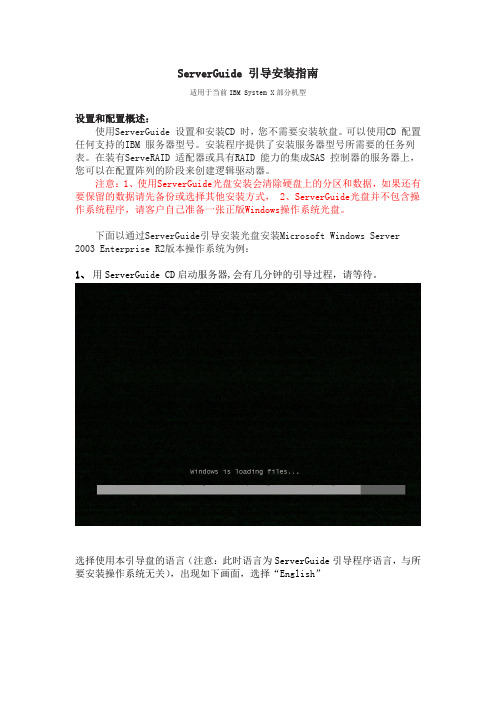
ServerGuide 引导安装指南适用于当前IBM System X部分机型设置和配置概述:使用ServerGuide 设置和安装CD 时,您不需要安装软盘。
可以使用CD 配置任何支持的IBM 服务器型号。
安装程序提供了安装服务器型号所需要的任务列表。
在装有ServeRAID 适配器或具有RAID 能力的集成SAS 控制器的服务器上,您可以在配置阵列的阶段来创建逻辑驱动器。
注意:1、使用ServerGuide光盘安装会清除硬盘上的分区和数据,如果还有要保留的数据请先备份或选择其他安装方式, 2、ServerGuide光盘并不包含操作系统程序,请客户自己准备一张正版Windows操作系统光盘。
下面以通过ServerGuide引导安装光盘安装Microsoft Windows Server 2003 Enterprise R2版本操作系统为例:1、用ServerGuide CD启动服务器,会有几分钟的引导过程,请等待。
选择使用本引导盘的语言(注意:此时语言为ServerGuide引导程序语言,与所要安装操作系统无关),出现如下画面,选择“English”2、选择键盘布局的画面,在这里选择“United States”,然后点击”NEXT”:3、出现许可协议界面,阅读许可协议内容,点击“I accept”继续即可:中文用户可以在Language选项中选择Chinese 阅读中文协议.4、查看概述以了解ServerGuide 功能,请在使用前仔细查看相关使用说明,点击“NEXT”继续:5、在这里可以选择您要安装的操作系统,选择后点击“NEXT”:6、设置正确的日期和时间后点击“NEXT”:7、此时进入阵列配置阶段:(1)、如果是没有配置过阵列的服务器则如下图所示:在中线右边的上半部分会显示出阵列卡、硬盘数量和当前阵列的信息。
在阵列卡支持及硬盘数量足够的情况下,在Select RAID Level的选项下会有一些可以配置的阵列级别可选。
刀片机、机架式服务器安装Windows Server 2008(二)

将系统安装盘插入光驱后,开始安装操作系统,该过程中会弹出微软的协议条款,如图11所示
图11
阅读条款后,勾选“I HAVE READ AND AGREE TO THE END USER LICENSE AGREEMENT.”选项后,灰色的“Accept”按钮变成蓝色,如图12所示
图12
点击“Accept”按钮,操作系统开始拷贝文件,过程如图13所示
图1
点击“install”按钮,开始配置安装操作系统,进入图2界面
图2
点击右下方的“next”按钮,软件进入操作系统版本选择界面,在这里我们需对应操作系统版本选择。我们在本文中演示用的操作系统版本为:Windows Server 2008 R2标准版,那么,我们选择的系统配置如图3所示
图3
点击“Next”按钮,软件进入系统分区配置界面,如图4所示
图4
在这里我们选择“Minimum Recommended”磁盘容量为49152MB(48G),已经满足系统和应用软件使用了。点击“Next”按钮,软件进入服务器系统配置界面,如图所示。该界面包括:计算机名称、系统管理员密码、组织名称、拥有者名称以及时区选择等内容。其中,系统管理员的密码复杂性配置要求:字母大小写、数字、标点符号的结合。配置实例如图5和图6所示
图15
图16
图17
图18
图19
图20
图21
图22
图23
直至出现图24所示界面,按下服务器键盘的【Ctrl】+【Alt】+【Delete】组合键,输入安装系统时设置的密码,登陆系统。
图24
进入系统后,出现图25所示界面
图25
此过程无需人工干预,请耐心等待服务器自行配置。直至出现windows关闭提示,提示界面如图26所示
IBMx3650M4安装win2008R2
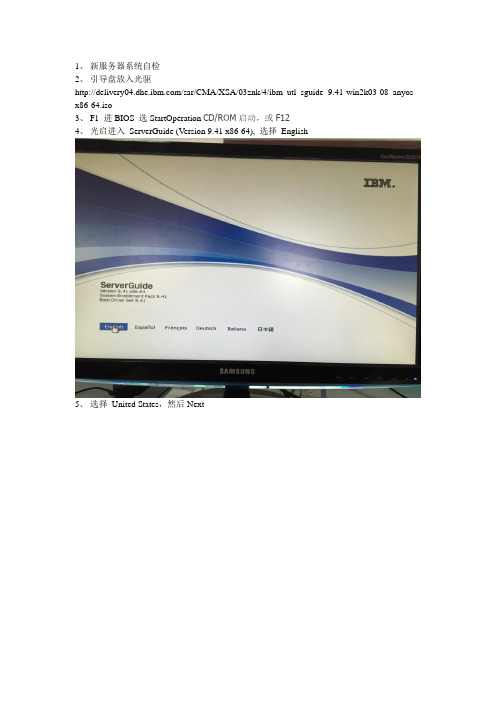
1、新服务器系统自检2、引导盘放入光驱/sar/CMA/XSA/03znk/4/ibm_utl_sguide_9.41-win2k03-08_anyos_ x86-64.iso3、F1 进BIOS 选StartOperation CD/ROM启动,或F124、光启进入ServerGuide (V ersion 9.41 x86-64), 选择English5、选择United States,然后Next6、选择下拉列表Chinese(Simplified),然后选择I accept,然后Next7、然后继续Next8、Next9、Select Operating System 选择Microsoft Windows Server 2008R2 x64,Windows Server2008 R2,Enterprise x64Edition (和安装系统一致的名称),然后点击Next10、选择时间,然后Next11、选择RAID0(RAID0速度是最快的,因为数据是分开存放在每个组成阵列的硬盘,所以一旦其中一块硬盘有问题就会导致所有数据损坏。
优点:速度快、成本低缺点数据容易丢失,一旦损坏无法恢复。
RAID1的原理是有两块硬盘组成的阵列,其中一块拿来正常使用,另外一块是专门备份存放的,相当于你两块硬盘只能用一块硬盘,另外那块是保存这块硬盘里面的数据,这样的话即使你有一块硬盘坏了数据也不会丢失,但速度慢,而且两块硬盘只能用一块硬盘的容量。
)12、Next13、选择系统盘大小100G,文件系统NTFS,然后Next14、Next15、Next16、放入系统盘并Next17、Next18、选择语言,然后Next19、I agree,然后Next盘符分区计算机-管理-存储-磁盘管理-CD-ROM右键-更改驱动器号和路径-更改-选择G-确定。
点击未分配-右键选择新建简单卷-下一步-下一步-选择D,下一步-NTFS,下一步-完成。
windows 2008装机文档
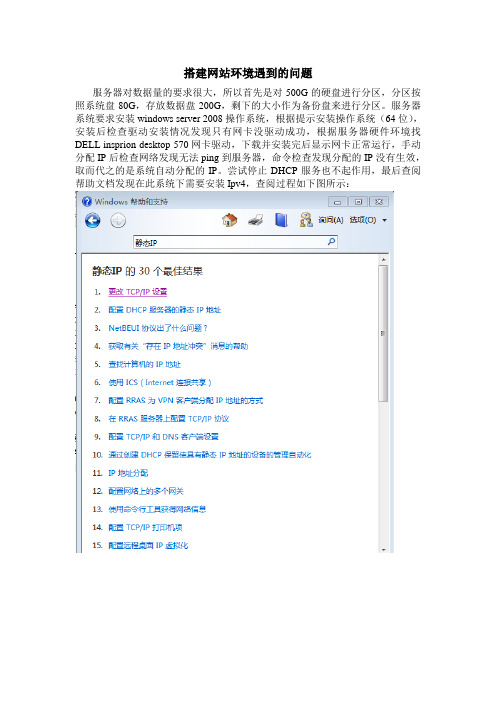
搭建网站环境遇到的问题
服务器对数据量的要求很大,所以首先是对500G的硬盘进行分区,分区按照系统盘80G,存放数据盘200G,剩下的大小作为备份盘来进行分区。
服务器系统要求安装windows server 2008操作系统,根据提示安装操作系统(64位),安装后检查驱动安装情况发现只有网卡没驱动成功,根据服务器硬件环境找DELL insprion desktop 570网卡驱动,下载并安装完后显示网卡正常运行,手动分配IP后检查网络发现无法ping到服务器,命令检查发现分配的IP没有生效,取而代之的是系统自动分配的IP。
尝试停止DHCP服务也不起作用,最后查阅帮助文档发现在此系统下需要安装Ipv4,查阅过程如下图所示:
命令方式运行后检查IP发现地址正常。
操作系统安装完成后根据安装文档提示需要安装相应组建,主要是IIS 和.NET Framework 3.5的安装,开始——>控制面板——>程序——>添加或删除windows功能,然后选择添加角色,选择服务器角色,列表显示有很多添加的角色,选择我们所需要的组建添加即可。
安装IIS完成后下载.NET Framework 3.5的安装包安装,结果安装失败,提示需在服务管理器中配置或安装.NET Framework 3.5。
Windows severs2008 Enterprise版安装教程图解
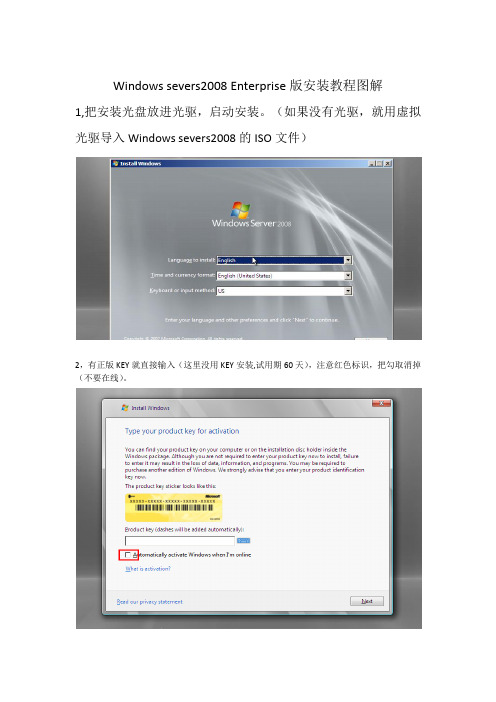
Windows severs2008 Enterprise版安装教程图解
1,把安装光盘放进光驱,启动安装。
(如果没有光驱,就用虚拟光驱导入Windows severs2008的ISO文件)
2,有正版KEY就直接输入(这里没用KEY安装,试用期60天),注意红色标识,把勾取消掉(不要在线)。
3提示:没有输入KEY,选择NO。
(选择YES返回上面那一步)
4,选择第二项,WINSERVER2008的版本。
勾选下面红色选项
5,勾选红色选项,默认安装。
6,弹出选项,默认选择第二项。
下一步。
7,选择默认第二项后,弹出此提示框。
给系统分配空间(以50G为例)。
8,正在安装系统。
请等待。
9,下面滚动条第一个项安装完成后进入系统。
10,继续安装。
11,安装结束后第一次进入系统,登陆提示修改密码。
12,点OK,输入密码,2次输入验证。
然后进入系统。
((结束))。
server2008r2安装教程
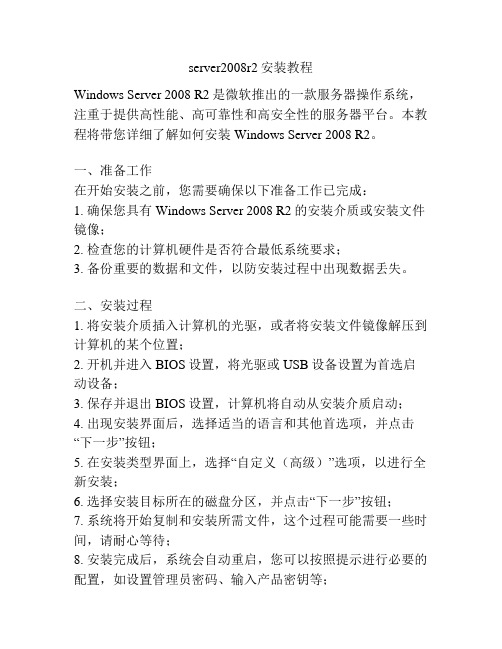
server2008r2安装教程Windows Server 2008 R2是微软推出的一款服务器操作系统,注重于提供高性能、高可靠性和高安全性的服务器平台。
本教程将带您详细了解如何安装Windows Server 2008 R2。
一、准备工作在开始安装之前,您需要确保以下准备工作已完成:1. 确保您具有Windows Server 2008 R2的安装介质或安装文件镜像;2. 检查您的计算机硬件是否符合最低系统要求;3. 备份重要的数据和文件,以防安装过程中出现数据丢失。
二、安装过程1. 将安装介质插入计算机的光驱,或者将安装文件镜像解压到计算机的某个位置;2. 开机并进入BIOS设置,将光驱或USB设备设置为首选启动设备;3. 保存并退出BIOS设置,计算机将自动从安装介质启动;4. 出现安装界面后,选择适当的语言和其他首选项,并点击“下一步”按钮;5. 在安装类型界面上,选择“自定义(高级)”选项,以进行全新安装;6. 选择安装目标所在的磁盘分区,并点击“下一步”按钮;7. 系统将开始复制和安装所需文件,这个过程可能需要一些时间,请耐心等待;8. 安装完成后,系统会自动重启,您可以按照提示进行必要的配置,如设置管理员密码、输入产品密钥等;9. 在系统配置完成后,将出现登录界面,您可以使用管理员帐户登录;10. 至此,Windows Server 2008 R2的安装已经完成。
三、安装后的配置在完成安装后,您还需要进行一些必要的配置以确保服务器的正常运行:1. 更新系统:打开Windows更新,下载并安装最新的安全补丁和更新;2. 配置网络:根据实际情况,设置服务器的IP地址、子网掩码、网关等网络配置;3. 安装和配置防火墙:根据实际需要,安装适当的防火墙软件,并对其进行配置;4. 安装服务器角色和功能:根据实际需求,选择安装适当的服务器角色和功能,如域控制器、DNS服务器等;5. 配置远程访问:如果需要远程管理服务器,您可以启用远程桌面或其他远程访问功能;6. 配置安全策略:根据实际需求,配置服务器的安全策略以保护系统和数据的安全;7. 配置备份和恢复:设置定期备份和恢复计划,确保服务器数据的安全性和可靠性;8. 监控和优化性能:使用性能监视工具和优化工具监控和调整服务器的性能。
《Windows-Server-2008》课件——系统安装和环境配置
支持的CPU个 1~2 数
所需硬盘空间 1.5GB
群集节点数
无
标准版 133 MHz
550 MHz 128MB 256MB 4GB
1~4
1.5GB
无
安装Windows Server 2008r2各版本的 硬件需求
企业版 X86计算机: 133 MHz Itanium计算机 :733 MHz
733 MHz 128MB 2546MB X86计算机: 32GB Itanium计算机 :64GB
1~8
X86计算机: 1.5GB Itanium计算机 :2GB 最多8个
Datacenter版
X86计算机: 400 MHz Itanium计算机 :733 MHz
733 MHz
512MB
1GB
X86计算机: 64GB Itanium计算机 :512GB
X86计算机: 8~32 Itanium计算机 :8~64
➢ Windows Server 2008r2企业版 (Enterprise Edition)
➢ Windows Server 2008r2 数据中心版 (Date Center Edition)
需求 CPU最低速率
Web版 133MHz
CPU推荐速率 内存最小容量 内存推荐容量 内存最大容量
550 MHz 128MB 256MB 2GB
上机作业
安装 windows server 2008
➢ 若硬盘内无操作系统:直接从光驱启动 ➢ 若硬盘内有操作系统:按任意键
否则会启动硬盘内原有的操作系统
注意事项
安装或升级Windows Server 2008r2的 注意事项
➢ 最好不要在正在使用的服务器上安装新操作系统 ➢ 做好备份 ➢ 注意多系统共存
图解2008服务器的安装
1.2008服务器安装1、配置启动环境启动服务器,设置为光盘启动;进入第一个界面2、选择安装语言默认点击下一步,我们选择现在安装,3、选择安装版本出现Windows Server 2008 Standard (标准版) 完全安装Windows Server 2008 Enterprise (企业版)完全安装Windows Server 2008 Datacenter (数据中心版)完全安装4、接受许可条款我们选择(标准版安装),如下:点击下一步点击选择自定义(高级)我们安装全新的Windows5、选择分区安装系统选择所需要安装系统的分区,我们一般默认C盘分区,点击下一步6、确认安装收集系统信息,和复制系统文件,安装系统过程中……安装完成后,需重启计算器7、安装完成8、首次登陆更改密码重启后进入的第一个画面更改密码如下图:创建密码:9、进入桌面到这里,系统 Windows Server 2008 标准版就安装完成了。
下来我们要的就是配置系统安全性,(打补丁,权限属性设定,优化系统设定)这里的设置和Server 2003设置差不多一样,这就不多说了。
2.2008 IIS7服务安装1、启动服务器管理器添加角色如下图:⎝角色⎝管理⎝点击右键击2、增加一个服务器角色点击下一步3、选择安装Web服务器(IIS)角色选择下面二项4、依赖于Windows进程激活服务(WAS)地Web服务器角色会弹出如下界面(我们点击添加必须的功能)点击下一步如下图:默认下一步;添加服务所需的组件,下一步;默认下一步;5、为IIS 7.0选择要安装地角色服务在角色服务中选择如下服务:(ASP、CGI、ODBC日志记录、IIS6管理兼容性)如下图;点击下一步,6、确认安装如下图;点击安装;自动安装过程中……7、安装完成安装成功;点击关闭已完。
Windows Server 2008 R2新功能详解WindowsServer2008R2最让人期待的新特性被定格在虚拟机实时迁移上面。
windows2008r2安装教程
windows2008r2安装教程Windows Server 2008 R2 是一种功能丰富且强大的服务器操作系统。
它为用户提供了可靠的性能、安全性和提高其服务器管理能力的功能。
下面是一个Windows Server 2008 R2安装教程,帮助您了解如何在服务器上进行安装。
首先,确保您有一台满足以下要求的计算机:1.至少具有1 GHz或更快的x86或x64位处理器。
2.至少具有1 GB(32位)或2 GB(64位)的RAM。
3.具有至少20 GB的可用硬盘空间。
4.具有DVD驱动器或可从USB设备启动的计算机。
一旦确保您的计算机满足这些要求,您可以按照以下步骤进行Windows Server 2008 R2的安装:1.将Windows Server 2008 R2安装光盘或USB设备插入计算机的光驱或USB端口中,并重启计算机。
2.在计算机重新启动时,您将看到一个启动屏幕。
按下您的计算机上的相应按键,例如F2、F8或Esc,以打开启动菜单。
3.选择从光驱或USB设备启动。
这可能在启动菜单上有不同的命名,具体取决于您的计算机型号。
4.按照安装程序的提示选择所需的语言和其他首选项。
然后,单击“下一步”。
5.阅读并接受许可协议,然后单击“下一步”。
6.选择“自定义(高级)”安装类型。
7.选择要安装的磁盘分区。
如果您还没有创建分区,请将其分配给未分配的空间。
8.选择要安装的磁盘分区,然后单击“下一步”。
安装程序将开始复制和安装系统文件。
9.一旦文件安装完成,计算机将重新启动。
在重新启动期间,您需要从光驱或USB设备中删除安装媒体。
10.选择适当的国家或地区设置,然后单击“下一步”。
11.为服务器设置密码,并为其提供适当的密码提示。
单击“下一步”。
12.选择所需的时间和日期设置,然后单击“下一步”。
13.选择服务器角色。
这取决于您将如何使用服务器,例如作为域控制器、文件服务器等。
选择所需的选项,然后单击“下一步”。
Windows_Server_2008安装与基本配置
1.2.1 选择操作系统
2. 选择合适的Windows Server 2008不同 版本
Windows Server 2008 Standard Windows Server 2008 Enterprise Windows Server 2008 Datacenter Windows Web Server 2008 Windows Server 2008 for Itanium-Based Systems Windows Server 2008 Without Hyper-V:Windows Server
群体执行一些强制性的、统一的配置。 公司内部的员工需要能够访问互联网,互联网上的用户也要能访问架设在企业内
部的网站。 员工要能够在出差期间或在下班期间从互联网接入到企业内部网络进行办公,访
问需要保证数据的安全性。
1.1.2 网络规划设计
1. 网络拓扑
1.1.2 网络规划设计
2. 网络服务器规划
2008 Standard Without Hyper-V、Windows Server 2008 Enterprise Without Hyper-V、Windows Server 2008 Datacenter Without Hyper-V
Windows Server 2008不同版本的主要差别
1.2 Windows Server 2008的安 装
1.2.1 选择操作系统
1. Windows Server 2008简介
Microsoft Windows Server 2008是继 Microsoft Windows Server 2003之后的下一代 操作系统。:
更强的控制能力。 增强的保护。 更大的灵活性。
- 1、下载文档前请自行甄别文档内容的完整性,平台不提供额外的编辑、内容补充、找答案等附加服务。
- 2、"仅部分预览"的文档,不可在线预览部分如存在完整性等问题,可反馈申请退款(可完整预览的文档不适用该条件!)。
- 3、如文档侵犯您的权益,请联系客服反馈,我们会尽快为您处理(人工客服工作时间:9:00-18:30)。
System x3650M2 (Type 7947) Windows Server 2008安装指南
一.安装前的准备
1.1 安装前需要准备什么:
检查并升级主板IMM/UEFI到最新版本
一张有许可证的Windows Server 2008光盘
使用SAS硬盘的机型,需要ServeRAID M1000/ M5000驱动程序
该服务器支持的硬盘驱动器,查看Serverproven链接列表,以获取该服务器支持的硬盘型号信息。
Serverproven链接:/servers/eserver/serverproven/compat/us/
1.2 从哪儿获取驱动程序:
该型号服务器驱动程序下载列表:
/systems/support/supportsite.wss/selectproduct?family ind=5375178&typeind=5375491&modelind=0&osind=0&brandind=5000008&oldbrand=500000 8&oldfamily=5375176&oldtype=5375491&taskind=2&matrix=Y&psid=dm
IBM System x服务器技术支持网站:
/systems/support/supportsite.wss/brandmain?brandind=5 000008&ui=gc
二.操作系统安装
2.1 下载及制作ServeRAID M1000/ M5000控制器驱动程序:
1.从该地址下载驱动程序:
/systems/support/supportsite.wss/docdisplay?lndocid=M IGR-5082161&brandind=5000008
2.执行已经下载完成的.exe文件,根据提示选择解压到硬盘(Extract to Hard Drive)选项。
点击Next继续。
3.根据选择解压的目标路径,如C:\ServeRAID MR\(该路径需要实现创建)。
点击“确定”继续操作。
4.提示解压完成。
点击Exit退出该程序。
5.浏览解压后的目标文件夹,可以查看所有支持系统的驱动程序。
6.根据需要安装的系统的版本,上述解压出的文件复制到软盘,U盘或者移动硬盘均可。
2.2操作系统安装:
1. 启动服务器,将“Windows Server 2008 (32 bit)安装光盘”放入光盘驱动器,用光盘引导启动。
2. 选择操作系统区域语言设置,确认后,点击“下一步”继续安装。
3. 是否查看安装须知等信息,确认后,点击“现在安装”开始安装Windows server 2008.
4. 根据实际获得的许可信息,选择安装的操作系统版本。
确认后,点击“下一步”继
续安装。
5. 阅读微软许可条款,选择“我接受许可条款”,并点击“下一步”继续安装。
6. 选择安装方式,新安装系统,只能选择“自定义(高级)”这种安装类型。
7. 加载ServeRAID M1000/ M5000驱动程序,点击“加载驱动程序”按钮。
注:如果该服务器使用RAID卡不是ServeRAID M1000/ M5000系列,请跳到步骤11继续操作。
8. 点击“浏览”按钮,浏览驱动程序所在位置。
注:Windows Server 2008加载驱动程序的方式不止限于软盘,可以使用光盘,U盘等
设备。
可查看下面画面的提示信息。
9. 选中操作系统对应的驱动程序所在路径,点击“确定”按钮。
10. 安装程序扫描之后,会列出所有兼容的驱动程序,根据实际RAID卡的型号选择相应的驱动程序,然后点击“下一步”。
11.安装程序加载完驱动程序之后,开始选择Windows Server 2008的系统分区。
注:新服务器第一次安装系统时,原硬盘并没有分区。
因此需要对硬盘进行分区,并格
式化。
点击“驱动器选项(高级)”按钮,
选择“新建”,
选定容量之后,点击“应用”,
选中分区后,点击“格式化”,格式化完成之后,点击“下一步”继续安装。
12. 安装程序开始复制文件,并开始安装。
13. 安装完成后,系统会自动重启,然后进入第一次登录Windows画面。
三.安装设备驱动
安装Windows server 2008之后,需要安装的驱动有如下几个:
1. Intel芯片组驱动程序
/systems/support/supportsite.wss/docdisplay?lndocid=MIGR-5082466& brandind=5000008
2. 主板集成网卡驱动程序
/systems/support/supportsite.wss/docdisplay?lndocid=MIGR-5081939& brandind=5000008
3. 显卡驱动程序
/systems/support/supportsite.wss/docdisplay?lndocid=MIGR-5079755& brandind=5000008
4. RNDIS/CDC USB Network Device驱动:
/systems/support/supportsite.wss/docdisplay?lndocid=MIGR-5082282&brandind=5000008
!!!注:详细安装说明,请参考上面链接页面里的.txt文件。
该文本文件内有Windows Server 2003下如何安装LAN-over-USB(即系统检测到的RNDIS/ CDC USB Network Device设备)
驱动程序的详细步骤(Windows Driver Installation部分)!!!。
